으로 카란
많은 사용자가 프로그램을 설치하거나 실행하는 동안 Wdf01000.sys 블루 스크린 오류를보고했습니다. 특정 드라이버를로드하는 동안에도 오류가 발생합니다.

원인
Wdf01000은 Windows Driver Framework 01000을 나타내며 시스템에 새 하드웨어 또는 소프트웨어가 설치 될 때 발생합니다. 그러면이 문제를 일으키는 특정 하드웨어 또는 소프트웨어와 관련된 드라이버로드가 트리거됩니다.
대부분의 다른 블루 스크린 오류와 달리이 오류는 일반적으로 사용자가 시스템으로 부팅 할 수 있도록합니다.
더 복잡한 단계를 진행하기 전에 다음 예비 문제 해결 단계를 시도하십시오.
1] Windows 업데이트: 특정 시점에 모든 하드웨어 및 소프트웨어가 Windows 10과 호환되지 않을 수 있지만 Microsoft는 업데이트 형태로 수정을 추진할 것입니다.
2] 드라이버 업데이트: 드라이버에 문제가 있으므로 드라이버를 업데이트하는 것이 좋습니다 (특히 문제가있는 하드웨어 또는 소프트웨어의 경우).
3] 바이러스 백신 소프트웨어를 사용하여 시스템에서 바이러스 및 맬웨어를 검사합니다.
4] 블루 스크린 문제 해결사를 실행합니다. 이동 설정 >> 업데이트 및 보안 >> 문제 해결 >> 블루 스크린.

5] 특정 하드웨어 또는 소프트웨어 분리 / 제거
그 후 다음 솔루션을 진행할 수 있습니다.
1} 실행 SFC 스캔
2} CHKDSK 스캔 실행
3} wdf01000.sys 파일 재 등록
해결 방법 1] SFC 스캔 실행
Wdf01000.sys 블루 스크린 오류는 시스템에서 누락 된 파일로 인해 발생할 수도 있습니다. SFC 스캔은이 문제를 확인하고 복원하는 데 도움이됩니다. 실행 SFC 스캔 PC에서.
해결 방법 2] CHKDSK 실행
CHKDSK 명령은 일반적으로 블루 스크린 오류의 주요 원인 인 시스템 하드 드라이브의 불량 섹터를 확인하는 데 도움이됩니다. 이를위한 절차는 다음과 같습니다.
1] Windows 검색 창에서 명령 프롬프트를 검색하고 아이콘을 마우스 오른쪽 버튼으로 클릭합니다.
2] 관리자 권한으로 실행을 선택합니다.
3] 명령 입력 chkdsk / f / r 관리 명령 프롬프트 창에서 Enter 키를 눌러 실행합니다.
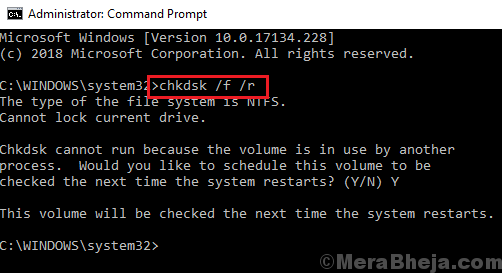
4] "다음에 시스템을 다시 시작할 때이 볼륨을 확인하도록 예약 하시겠습니까?"라고 물으면 Y를 입력하고 Enter 키를 누릅니다.
5] 명령 프롬프트 창을 종료하고 시스템을 다시 시작하십시오.
해결 방법 3] wdf01000.sys 파일 재 등록
wdf01000.sys 파일을 다시 등록하면 파일에 문제가있는 경우 문제를 해결하는 데 도움이 될 수 있습니다.
1] 솔루션 2에서 언급 한대로 관리자 권한으로 명령 프롬프트를 엽니 다.
2] 다음 명령을 입력하고 Enter를 누르십시오.
regsvr32 C: \ Windows \ system32 \ drivers \ wdf01000.sys
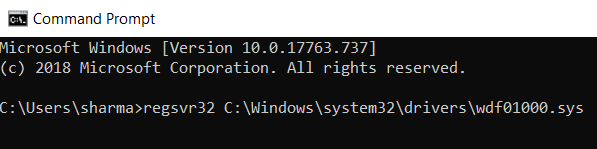
3] 재시작 시스템.
도움이 되었기를 바랍니다.


